Maya教程:静帧场景制作技巧和流程解析

导言:
这是一个简单的室外场景搭建教程,这种场景较适合卡通片,其中涉及到一些创建场景的技巧和方法,比如:地形的创建,石头的摆放,和植物的表现。也涉及到近景与远景的处理,如何表现出纵深感,和体积雾的使用等等。这里要注意,这样的场景是为动画服务的,所以在制作这种场景时一定要根据镜头的运动来处理场景的构成。
新建一个Maya文件。执行菜单命令Create->Nurbs Primitives->Plane,创建一个Nurbs平面,Width:50,Length Ratio:1,段数:50。(图01)
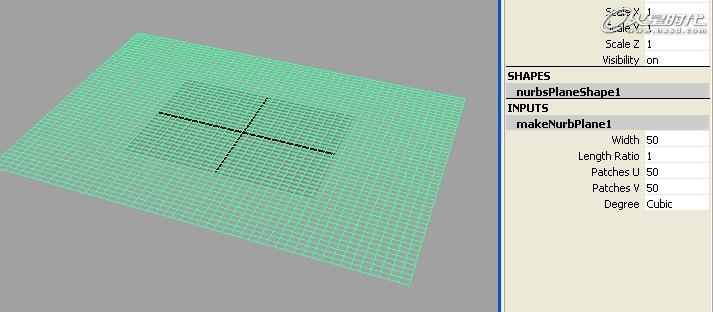
图01
删除历史。平面将作为地面,所以命名为groud。选择groud,执行菜单命令Edit Nurbs->Sculpt Gemotry Tool,使用曲面雕刻工具(注:按B键,拖动左键调整笔刷半径,按M键,拖动左键调整笔刷强度),绘制地面的形态。(图02)
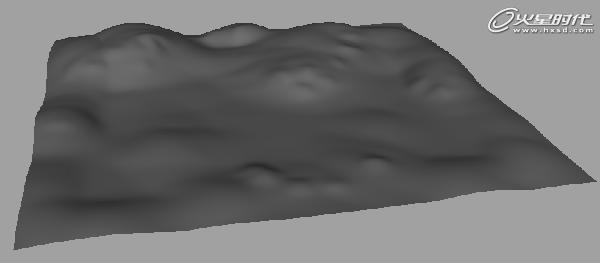
图02
执行菜单命令Create->Cameras->Camera,创建一个相机,切换到相机视图,调整相机的角度。(图03)
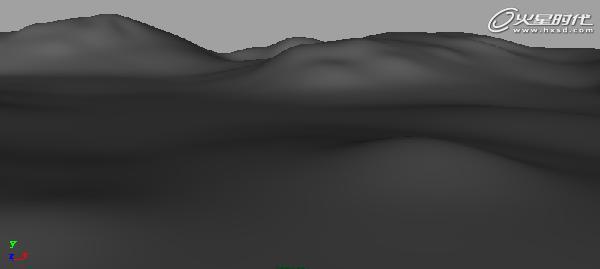
图03
下一步是要在地面上随机摆放石头,如果手动去放置,可能工作量较大,而且随机性也很差,所以这里使用粒子替换将物体随机的摆放到地面上,但先要创建几个形态不同的石头,然后用粒子替换的方式,将石头随机的摆放在地面上,但是要石头大小各异和旋转角度也不相同。执行菜单命令Create->Polygon Primitves->Sphere,创建一个圆球,将段数打低,调整模型的形态,像一个石头,命名为stone1,然后复制stone1,简单编辑复制的石头的形态,使其与前一个不同,如此,制作六块石头。(图04)

图04#p#e#
这六块石头准备做粒子替换,粒子替换对被替换物体的要求就是:物体的移动属性如果输入零,物体必须回到世界坐标的原点。所以这里要将六块石头的移动属性归零,它们应该在世界坐标的原点,(如果不在,需要按住X键,移动捕捉物体到世界坐标的原点,然后冻结物体的变换属性)。(图05)

图05
创建粒子。选择地面物体Groud,切换到动力学模块,执行菜单命令Particle->Emit From Object后面的小方块,打开从物体发射粒子的创建窗口。(图06)
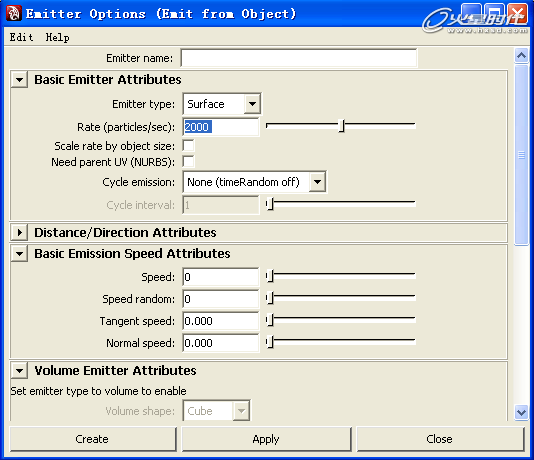
图06
点击创建按钮。创建粒子,播放动画,看见粒子。(图07)
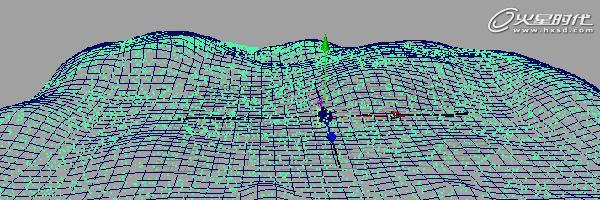
图07
现在粒子是在整个地面随机的发射出来,并不是我们想要的分部结果,所以需要一张黑白图片来控制粒子的发射位置。选择地面物体Groud,按Ctrl+D,复制出一个新地面,切换到渲染模块,执行菜单命令Texturing->3DPaint Tool后面的小方块,打开3D绘画工具选项窗口。(图08)
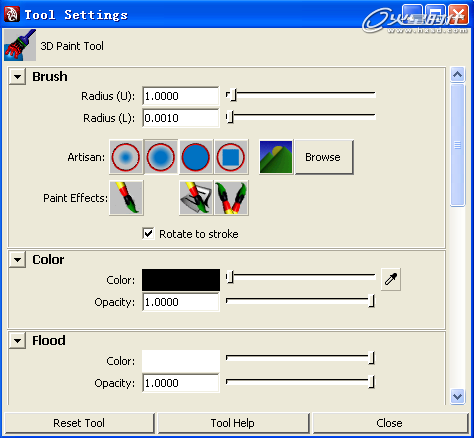
图08#p#e#
在3D绘画工具选项窗口里,找到File Texture卷展栏,点击Assign/Edit Texture按钮,打开指定和编辑贴图文件的选项窗口,修改Size X和Size Y为1024。(图09)
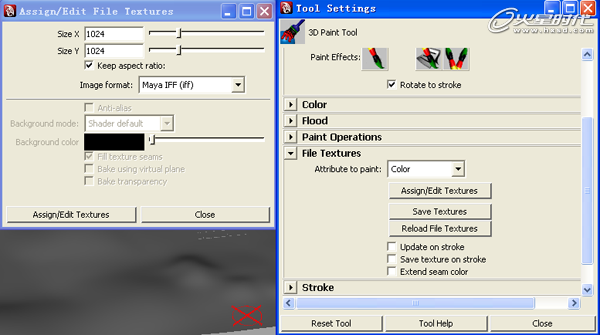
图09
点击Assign/Edit Texture按钮,指定贴图。然后在3D绘画工具选项窗口里,找到Flood卷展栏。确认Color为纯白色,点击Flood Paint按钮,将第二个地面物体变为白色。(图10)
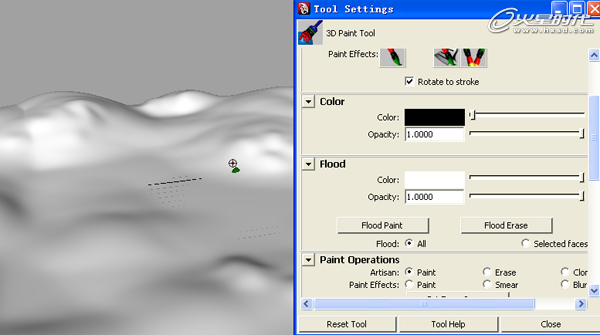
图10
然后确认Color卷展里的Color为纯黑色,在地面上绘画黑色,这里绘制黑色的地方就是石头分布的地方,使用柔和的笔刷绘制,使黑色与白色的过度柔和一些。(图11)

图11
绘制完成后,在3D绘画工具选项窗口里,找到File Texture卷展栏,点击Save Texture按钮,保存贴图文件,然后在材质编辑窗口中的贴图栏里可以找到一张刚完成的贴图文件。(图12)
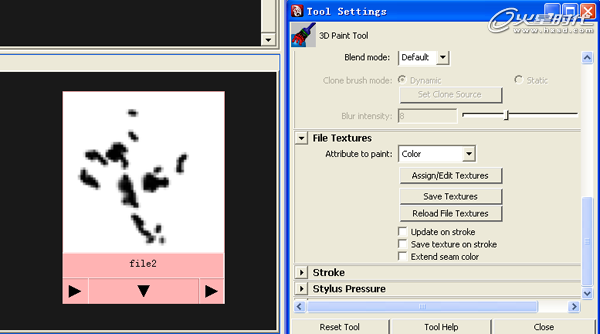
图12#p#e#
选择复制出来的地面,将其删除。在outliner里选择粒子物体,打开属性编辑窗口,选择发射器标签。(图13)
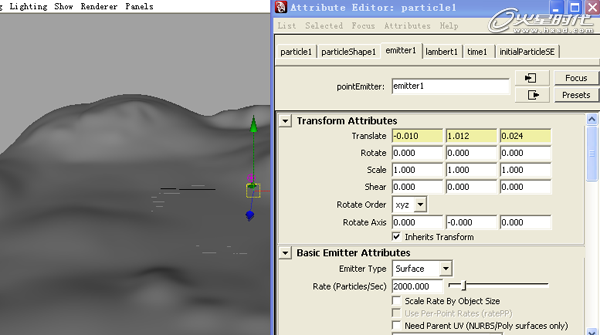
图13
在发射器的属性栏里找到Texture Emission Attributes卷展栏,勾选Enable Texture Rate,再勾选Emit From Dark。(图14)

图14
打开材质编辑窗口,在Texture栏里找到刚绘制的贴图文件,确认粒子发射器的属性显示在属性编辑器里,中键拖动贴图文件到粒子发射器的Texture Rate上面松开鼠标,把贴图文件连接到发射器的贴图发射数量属性上。(图15)
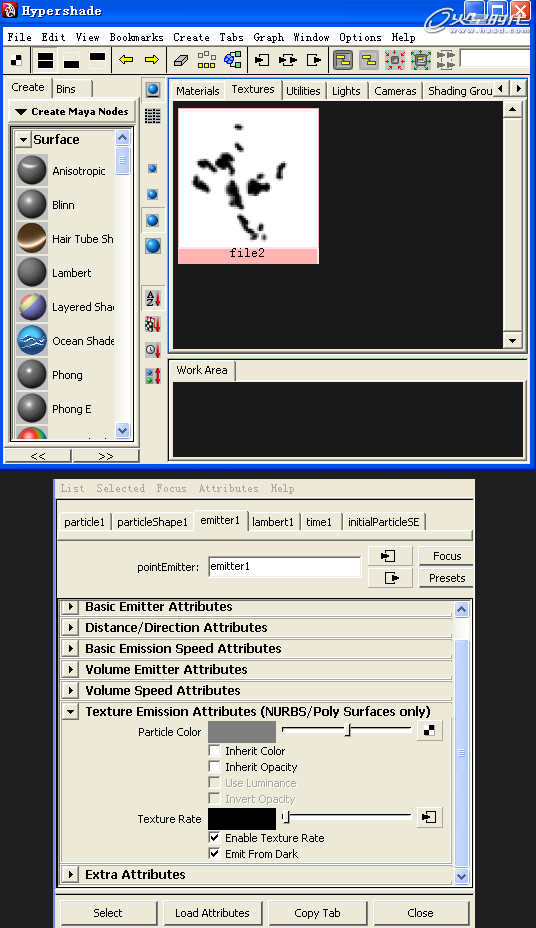
图15
现在播放动画,会发现粒子从刚刚绘制黑色的地方发射出来。(图16)
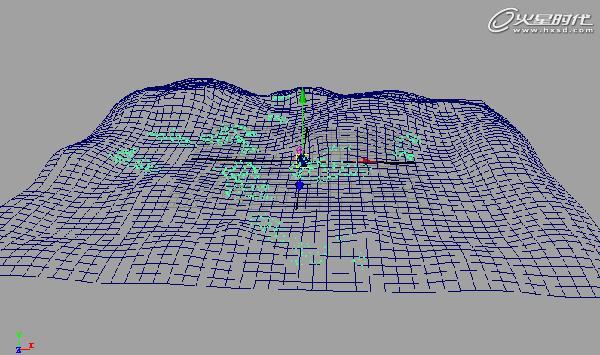
图16#p#e#
在outliner里选择所有的六块石头,切换到动力学模块,执行菜单命令Particle->Instancer(replacement)后面的小方块,粒子替换选项窗口。(图17)
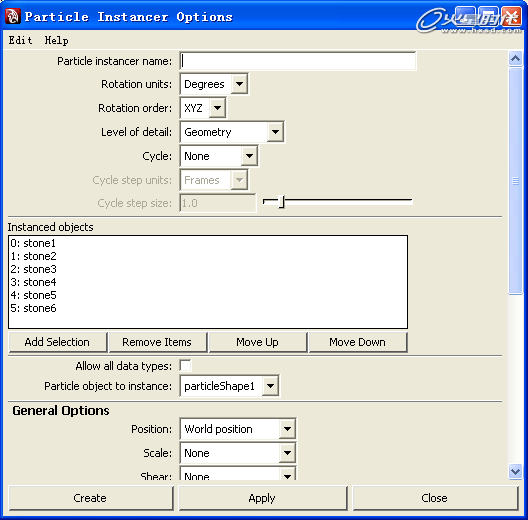
图17
确认使用的是默认设置,点击创建按钮,创建粒子替换。(图18)
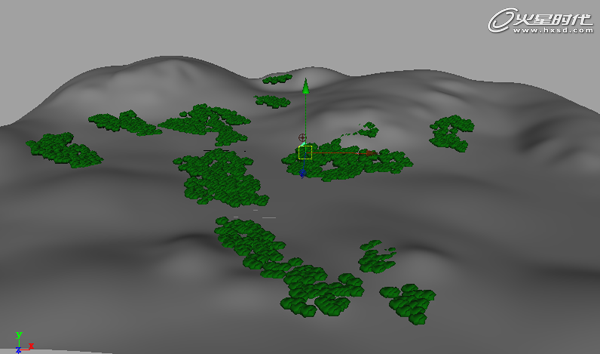
图18
石头要大小不同,角度不同,并且替换的形态不同(因为这里有六块石头被替换,所以粒子要随机的替换六块中的任意一块石头)。这样就需要控制粒子替换的三个属性,缩放、旋转和物体索引。选择粒子标签,找到粒子的属性卷展栏。(图19)
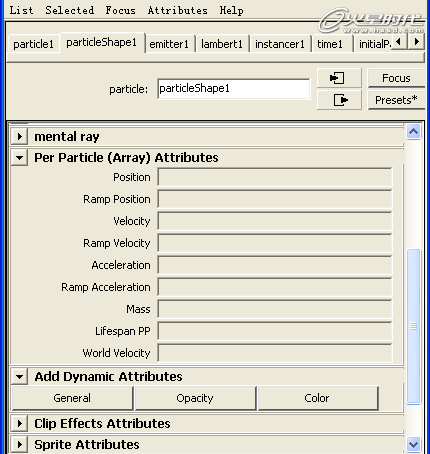
图19
点击,Add Dynamic Attributes卷展栏下面的General按钮,打开添加属性窗口,选择New标签。(图20)

图20#p#e#
添加新属性,第一个控制缩放的属性,属性名:scl,数据类型:Float(浮点数),属性类型:Per particle(array)(每粒子属性)。(图21)

图21
点击Add按钮添加属性,再添加控制旋转的属性,属性名:rot,数据类型:Float(浮点数),属性类型:Per particle(array)(每粒子属性),点击Add按钮添加第二个属性,最后添加控制物体索引的属性,属性名:index,数据类型:Float(浮点数),属性类型:Per particle(array)(每粒子属性),点击Add按钮添加第三个属性。这时在每粒子属性栏里会看到新添加的属性。(图22)
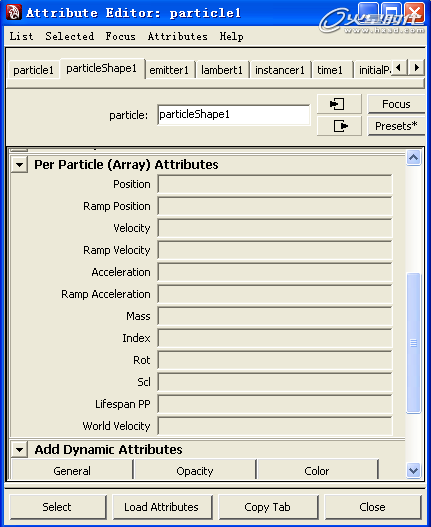
图22
右键点击scl属性后面的长方框,选择Creation Expression,打开表达式编辑窗口,输入表达式:
scl=rand(0.12,1.2);
rot=rand(360);
index=int(rand(0,5.99));(图23)

图23
点击Create按钮,创建表达式。在粒子属性编辑窗口中,找到Instancer(Geometry Replacement),卷展栏,勾选Allow All Data Types,在Scale的下拉菜单里选择自定义的控制缩放的属性scl,在ObjectIndex的下拉菜单里选择自定义的控制物体索引的属性index,在Rotation的下拉菜单里选择自定义的控制物体旋转的属性rot。(图24)
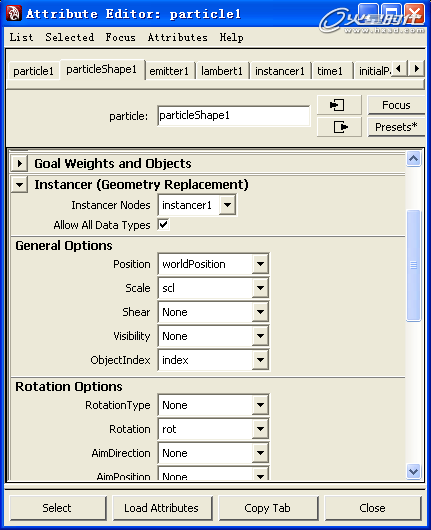
图24#p#e#
创建几个Lambert材质,分别附给地面和六块石头,地面的材质找一个草地的贴图,石头的材质找一些石头的贴图。然后选择六块石头,将其隐藏,并锁定属性。回到第一帧,重新播放动画,看石头随机的分布到地面上。(图25)
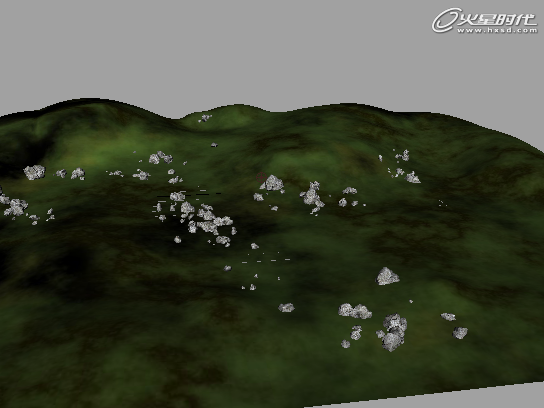
图25
切到相机视图,调整到一个比较舒服的角度,在通道盒内锁定相机属性。(图26)

图26
在当前状态下,选择粒子,执行菜单命令Solvers->Initial State->Setfor Selected,将粒子初始化。确定粒子的状态,在outliner里选择地面下面的粒子发射器,将发射数量设置为零。(图27)
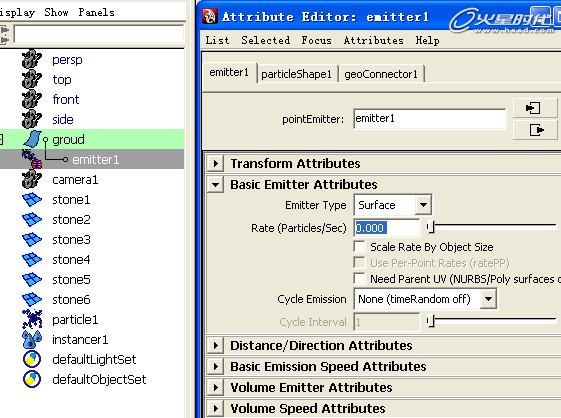
图27
创建一个背景,给它一个兰伯特材质和一个天空的贴图。(图28)
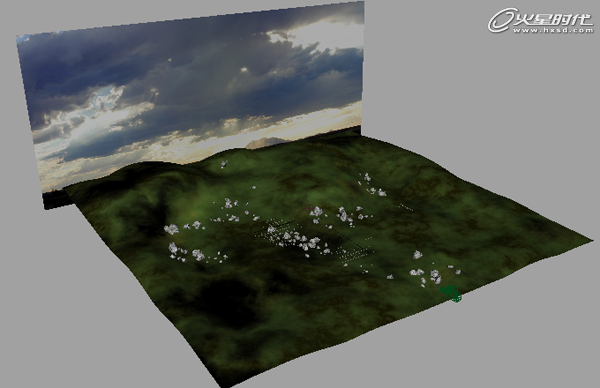
图28#p#e#
创建三盏灯光,一盏环境光:强度0.4,不投影;两盏平行光,其中一盏是补光:强度0.3,不投影;另一盏,是主光:强度1,打开光线跟踪阴影。(图29)

图29
执行菜单命令Create->Volume Primitive->Cube,创建一个方形的体积雾,移动缩放体积雾。(图30)
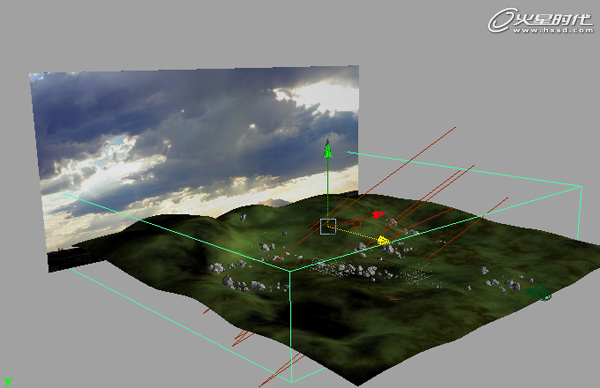
图30
调整体积雾的透明属性Transparency的V值为0.7。(图31)

图31
复制体积雾,调整第二个体积雾的大小和位置。(图32)
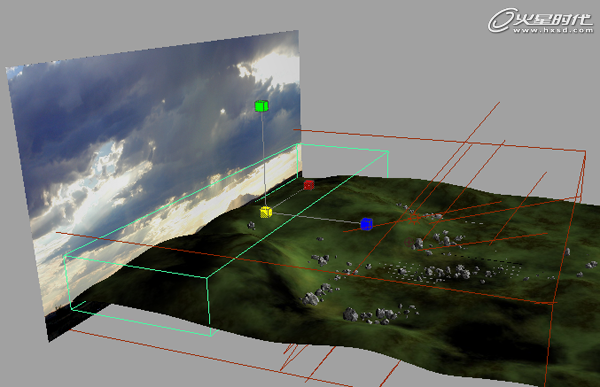
图32#p#e#
再复制第三个体积雾,调整位置和大小。(图33)
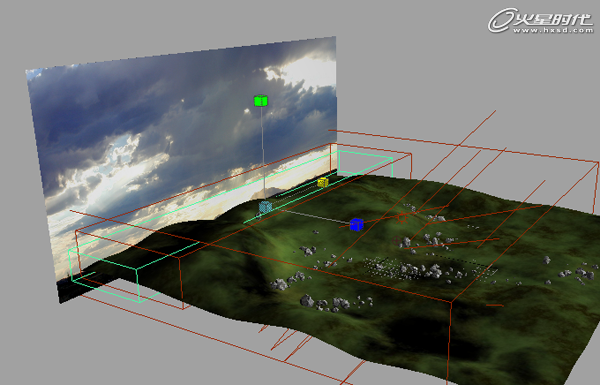
图33
这时打开阴影进行渲染。(图34)

图34
这时如果感觉石头的位置和形态不是很理想,可以将粒子的生命值设置为一个较短的数值,假如1,然后播放动画,等粒子都活亡之后,停止播放,选择粒子,将其在当前状态下初始化,然后,打开粒子发射器的发射数量,修改表达式,比如缩放,也可以修改控制发射数量的贴图,就是用3Dpaint工具绘制的贴图,然后再重新发射粒子,在适当的位置停下来,初始化粒子。完成石头的放置。
接下来用Maya的笔刷效果,为场景添加植物、花草和树木等等。切换到渲染模块,选择地面物体groud,复制一个新的地面物体,将新复制的地面物体下面没用的发射器删掉,再选择新复制出来的地面物体,执行菜单命令Paint Effects->Make Paintable,使复制出来的地面物体成为可绘画的物体。然后执行菜单命令Paint Effects->Pet Brush,打开笔刷预设窗口,选择grasses(草)的笔刷效果。(图35)
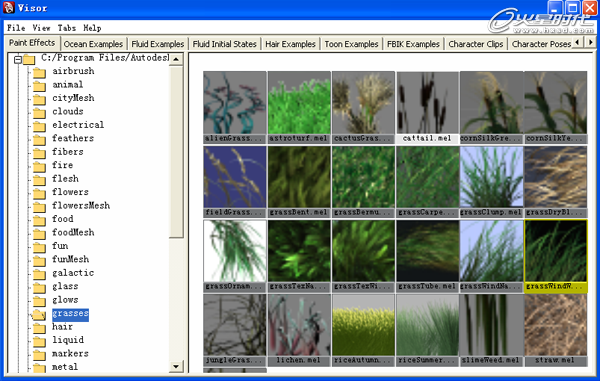
图35
这时使用笔刷工具,按Ctrl+B快捷键,打开笔刷编辑窗口。(图36)
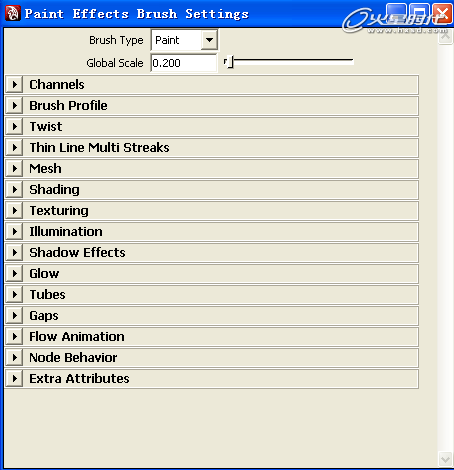
图36#p#e#
在Shading卷展可以修改草的颜色,可以适当调整。展开Shadow Effects卷展栏,将Fake Shadow修改为3D cast,使笔刷效果有投影。(图37)

图37
按B键,拖动左键,调整笔刷半径,在相机视图绘制,注意要随时调整笔刷的密度,随时按Ctrl+B快捷键,打开笔刷编辑窗口,找到Tubes卷展栏下边的Creation卷展栏,适当调整Tubes Per Step的数值,调整草的密度。(图38)
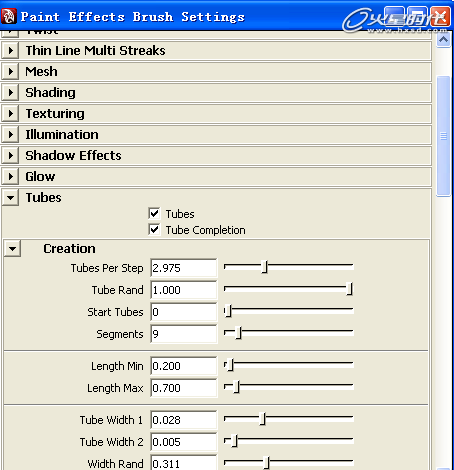
图38
笔刷的密度和半径在近处要大些和密些,远处则小些和少些。根据镜头绘制,最后绘制完成的效果。(图39)

图39
再执行菜单命令Paint Effects->Get Brush,打开笔刷预设窗口,选择一些花的笔刷效果,可以多使用不同的笔刷效果,注意打开笔刷的阴影、调整密度和半径。Maya的笔刷效果可以打开被风吹动的效果,有的笔刷默认就是打开的,而有些在需要时可以手动打开,打开动画效果的属性,在场景中绘制。(图40、41)

图40

图41#p#e#
最后再绘制一些高大的树木以及灌木之类的植物。(图42)

图42
根据镜头的移动、缩放,以及复制编辑笔刷的位置、大小和数量。(图43)

图43
这里的笔刷效果都有被风吹动的效果。最后调整灯光,产品级别渲染。下面是最后的场景文件和效果。(图44、45)
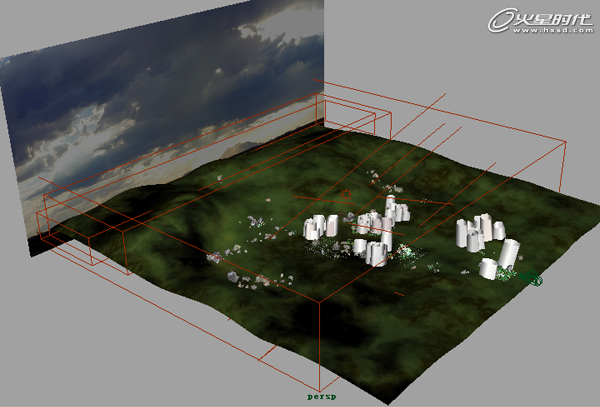
图44

图45(点击放大)
上一篇 建筑明暗色彩实例说明
热门课程
专业讲师指导 快速摆脱技能困惑相关文章
多种教程 总有一个适合自己专业问题咨询
你担心的问题,火星帮你解答-
为给新片造势,迪士尼这次豁出去了,拿出压箱底的一众经典IP,开启了梦幻联动朱迪和尼克奉命潜入偏远地带卧底调查 截至11月24日......
-
此前Q2问答环节,邹涛曾将《解限机》首发失利归结于“商业化保守”和“灰产猖獗”,导致预想设计与实际游玩效果偏差大,且表示该游戏......
-
2025 Google Play年度游戏颁奖:洞察移动游戏新趋势
玩家无需四处收集实体卡,轻点屏幕就能开启惊喜开包之旅,享受收集与对战乐趣库洛游戏的《鸣潮》斩获“最佳持续运营游戏”大奖,这不仅......
-
说明:文中所有的配图均来源于网络 在人们的常规认知里,游戏引擎领域的两大巨头似乎更倾向于在各自赛道上激烈竞争,然而,只要时间足......
-
在行政服务优化层面,办法提出压缩国产网络游戏审核周期,在朝阳、海淀等重点区将审批纳入综合窗口;完善版权服务机制,将游戏素材著作......
-
未毕业先就业、组团入职、扎堆拿offer...这种好事,再多来一打!
众所周知,火星有完善的就业推荐服务图为火星校园招聘会现场对火星同学们来说,金三银四、金九银十并不是找工作的唯一良机火星时代教育......

 火星网校
火星网校
















